Excelで取り消し線を引く方法を紹介します。
Excelで文字に取り消し線を引きたいとき、どこから操作すればよいか迷ったことはありませんか?
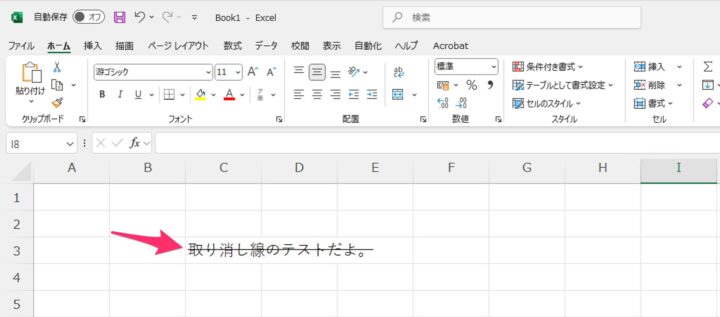
この記事では、Excel初心者の方でも簡単にできる「取り消し線の引き方」をまとめました。
ショートカットキーを使えば作業が効率化できますし、右クリックメニューからも操作可能です。
目次
ショートカットキーで取り消し線を引く
ショートカットキーで取り消し線を引く方法です。
-
取り消し線を引きたい「セル」を選択します。

-
ショートカットキー Ctrl + 5 を押します。

-
これでExcelの文字に取り消し線を引くことができます。

以上で操作完了です。
右クリックメニューから取り消し線を引く(セルの書式)
右クリックメニューから取り消し線を引く方法です。
-
取り消し線を引きたい「セル」を選択し、右クリックします。

-
表示された右クリックメニューから「セルの書式設定」をクリックします。

-
セルの書式設定です。上部タブ「フォント」をクリックします。
-
「取り消し線」にチェックを入れ、「OK」をクリックします。

-
これでExcelの文字に取り消し線を引くことができます。

以上で操作完了です。
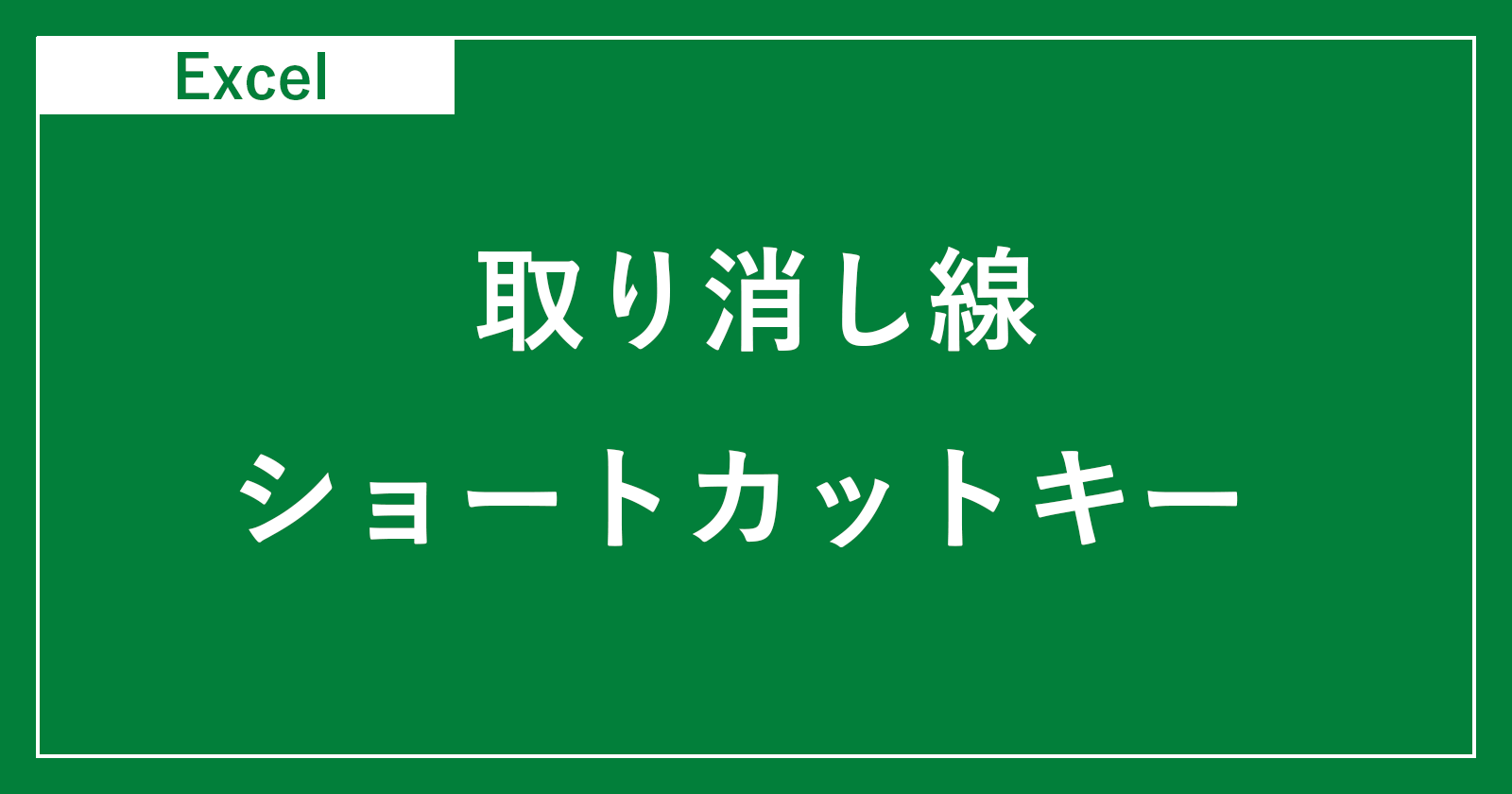
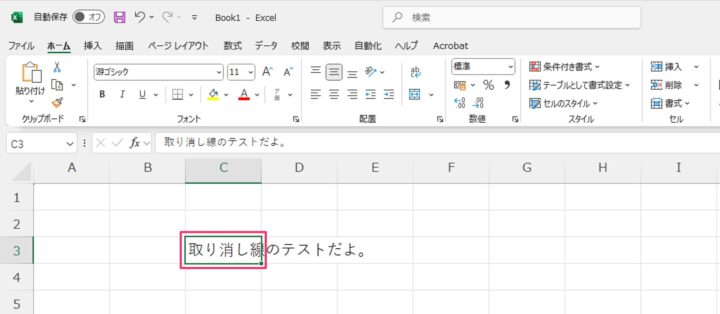
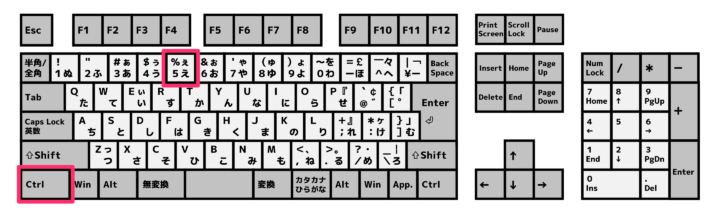
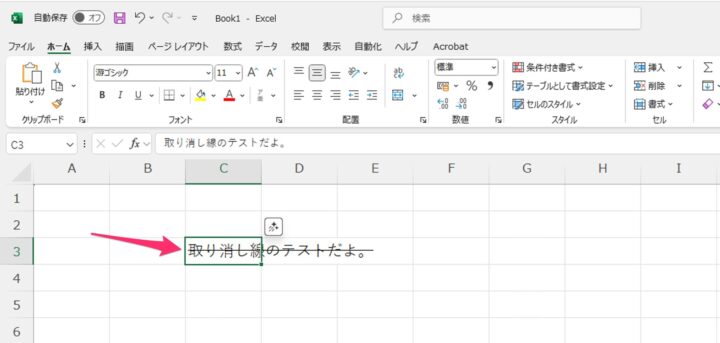
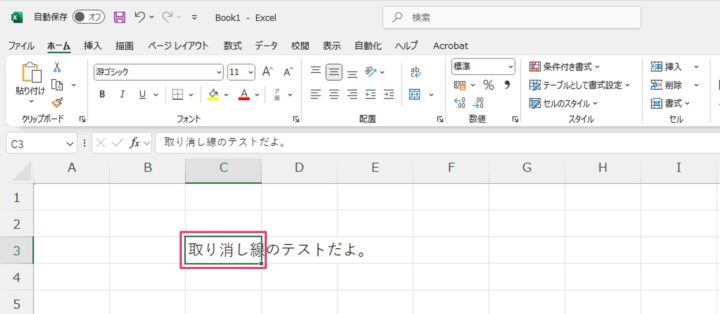
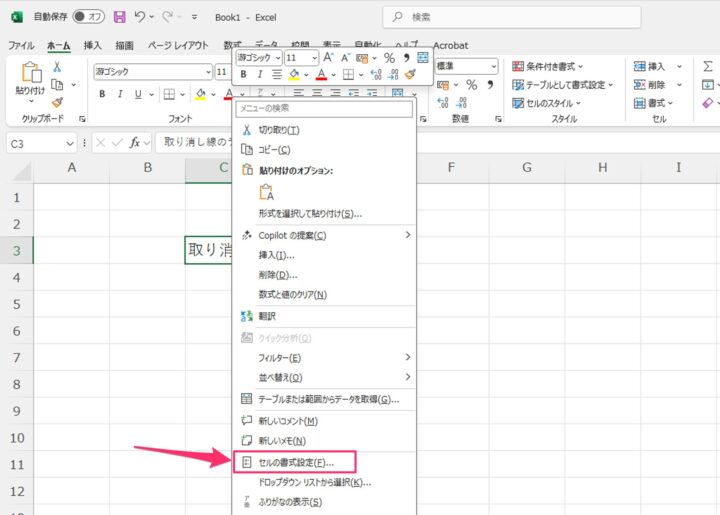
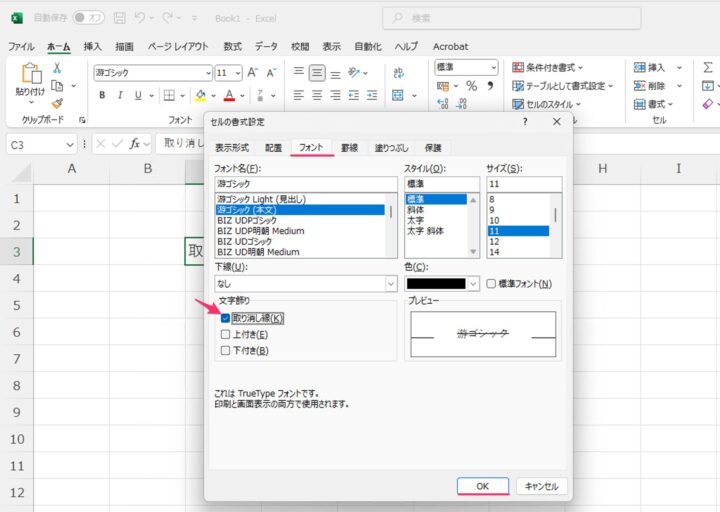
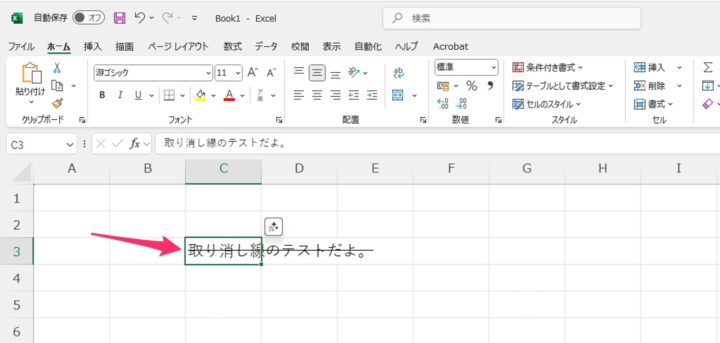
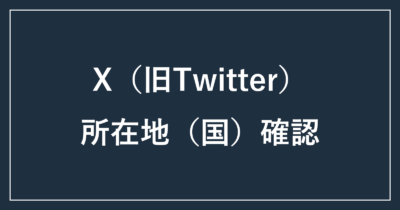


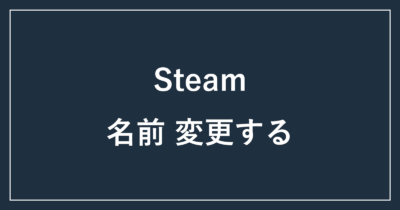


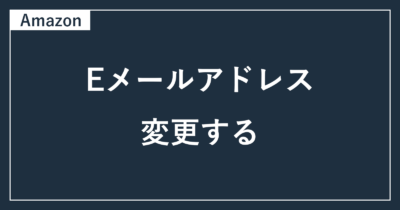

コメント